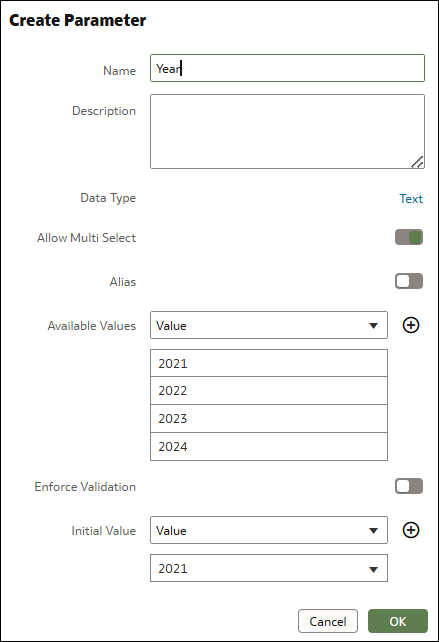À propos de l'utilisation des paramètres pour afficher ou masquer des visualisations
Vous pouvez afficher ou masquer des visualisations en fonction de la valeur sélectionnée d'un paramètre pour économiser de l'espace dans le canevas et permettre aux consommateurs de se concentrer sur des données spécifiques.
Vous pouvez configurer la propriété Paramètre de visibilité pour toute visualisation (à l'exception de celles créées à partir de plugiciels personnalisés) afin d'afficher ou de masquer la visualisation en fonction de la correspondance entre les valeurs disponibles spécifiées pour un paramètre et les valeurs sélectionnées par l'utilisateur. L'utilisation du paramètre en tant que filtre permet aux consommateurs de sélectionner les valeurs du paramètre et de contrôler si la visualisation est affichée ou masquée.
Les visualisations sont masquées uniquement en mode de prévisualisation, et non en mode de modification.
Lorsqu'une visualisation est masquée de façon conditionnelle, la disposition du canevas ne change pas. Par conséquent, si vous concevez la disposition du canevas en utilisant l'option Ajustement automatique, lorsque la visualisation est masquée, un espace vide apparaît à l'endroit où elle se trouvait dans le canevas. Vous pouvez utiliser la disposition de canevas Forme libre pour superposer des visualisations, de sorte que l'une d'elles soit affichée dans l'espace du canevas tandis que l'autre est masquée.
Paramètres de visibilité
- Aucun - Ne masque pas de façon conditionnelle la visualisation, elle est toujours visible. Il s'agit de la valeur par défaut.
- Nom du paramètre - Permet de sélectionner un paramètre dans une liste de paramètres existants, si disponible. Vous pouvez créer un paramètre à l'avance spécifiquement dans le but d'afficher ou de masquer la visualisation, puis le sélectionner dans la liste.
- Créer un paramètre - Crée un paramètre de base nommé Afficher la visualisation avec deux valeurs disponibles : Afficher et Masquer. Vous pouvez modifier ce paramètre pour l'adapter à vos besoins.
Lorsque vous sélectionnez un paramètre pour la propriété Paramètre de visibilité, vous devez utiliser la boîte de dialogue Paramètres de visibilité pour choisir une condition et spécifier à quelle valeur disponible du paramètre l'appliquer. Ensuite, lorsque l'utilisateur sélectionne une valeur, la visualisation est affichée ou masquée en fonction de la condition que vous avez définie.
- Au choix - Affiche la visualisation lorsque l'une des valeurs spécifiées dans la condition du paramètre est incluse dans les valeurs sélectionnées par l'utilisateur.
- Sous-ensemble - Affiche la visualisation lorsque l'une des valeurs spécifiées dans la condition du paramètre est la seule valeur sélectionnée par l'utilisateur.
- Correspondance exacte - Affiche la visualisation lorsque toutes les valeurs spécifiées dans la condition du paramètre correspondent à toutes les valeurs sélectionnées par l'utilisateur.
- Surensemble – Affiche la visualisation lorsque toutes les valeurs spécifiées dans la condition du paramètre sont incluses dans les valeurs sélectionnées par l'utilisateur.
Exemples de condition
Supposons que vous sélectionniez un paramètre appelé Année en utilisant la propriété Paramètre de visibilité pour une visualisation.
Supposons que vous sélectionniez 2023 et 2024 pour la condition du paramètre dans la boîte de dialogue Paramètres de visibilité.
- Au choix - La visualisation est affichée lorsqu'un utilisateur inclut 2023, 2024, ou les deux dans ses sélections.
- Sous-ensemble - La visualisation est affichée lorsqu'un utilisateur sélectionne 2023, 2024, ou les deux, et rien d'autre.
- Correspondance exacte - La visualisation est affichée lorsqu'un utilisateur sélectionne à la fois 2023 et 2024, et rien d'autre.
- Surensemble – La visualisation est affichée lorsqu'un utilisateur inclut à la fois 2023 et 2024 dans ses sélections.